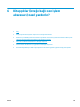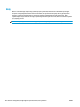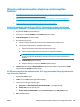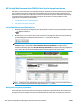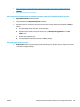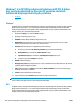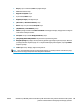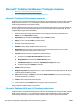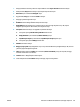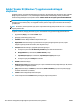HP LaserJet Enterprise M806, HP LaserJet Enterprise flow MFP M830, HP Color LaserJet Enterprise M855, and HP Color LaserJet Enterprise flow MFP M880 finishing accessories and paper handling - Kullanım Kılavuzu
Windows® için HP UPD yazdırma sürücüsü veya HP PCL 6 ürüne
özel yazdırma sürücüsü ve Mac için HP yazdırma sürücüsü
kullanarak bilgisayardan kitapçık yazdırma
●
Windows®
●
OS X
Windows®
Aşağıdaki örnekte, 20 sayfalık bir PDF belgesi yazdırılacaktır. Orijinal belge letter boyutunda, dikey yönlüdür.
Belge, belgenin ortasından 11 x 17 ortadan kağıt zımbalamada (iki zımba) kitapçık olarak yazdırılacaktır.
Ürüne bir Kitapçık Oluşturucu/Son İşlemci takılıdır. Uygulamadaki varsayılan ayarlar kullanılmaktadır. Tüm
kitapçık ayarları yazıcı sürücüsünde seçilmektedir.
1. Uygulamada, Dosya'ya ve ardından Yazdır'a tıklayın.
2. Kitapçığın yazdırılacağı yazıcıyı seçin.
3. Özellikler'i tıklatın. Belge Özellikleri iletiş
im kutusu açılır.
4. Kağıt/Kalite sekmesine tıklayın ve yazdırılan her bir sayfa için kağıt boyutunu seçin. Bu, orijinal
belgenin sayfa boyutudur. Bu örnekte, letter boyutunu seçin.
5. Son işlem sekmesine tıklayın ve aşağıdaki seçenekleri belirleyin:
a. Varsayılan seçenek olan Her iki tarafa yazdırma değerini etkin durumda bırakın.
b. Kitapçık düzeni açılır menüsünde, Soldan ciltleme'yi seçin.
c. Yaprak başına sayfa açılır menüsünde, Yaprak başına 2 sayfa öğesini seçin.
d. Varsayılan sayfa yönünü Dikeyolarak bırakın.
6. Efektler sekmesine tı klayın.
7. Belgeyi şuraya yazdır radyo dü
ğmesini seçin ve açılır menüde 11 x 17 seçeneğini belirleyin. Bu, üzerine
yazdırma yapılacak kağıdın boyutudur.
8. Çıkış sekmesine tıklayın ve Zımba açılır menüsünde, Katla ve Zımbala'yı seçin (bu seçenek, kitapçığı
otomatik olarak katlar ve zımbalar).
9. Tamam'ı tıklatın. Belge İletişim kutusu kapanır.
10. Yazdır iletişim kutusunda Tamam'a tıklayın. Kitapçık, doğru sırada yazdırılır.
NOT: Yazıcı sürücüsündeki, kitapçığı otomatik olarak katlayan ve zı
mbalayan Katla ve Zımbala seçeneği,
yalnızca ürüne bir kitapçık oluşturucu takılı olduğunda kullanılabilir.
OS X
Aşağıdaki örnekte, 20 sayfalık bir PDF belgesi yazdırılacaktır. Orijinal belge letter boyutunda, dikey yönlüdür.
Belge, belgenin ortasından 11 x 17 ortadan kağıt zımbalamada (iki zımba) kitapçık olarak yazdırılacaktır.
Ürüne bir Kitapçık Oluşturucu/Son İşlemci takılıdır. Uygulamadaki varsayılan ayarlar kullanılmaktadır. Tüm
kitapçık ayarları yazıcı sürücüsünde seçilmektedir.
148 Bölüm 6 Kitapçıklar (isteğe bağlı son işlem aksesuarı) nasıl yazdırılır? TRWW